三、USB摄像头
这是小编比较推荐的方式,速度快,而且一边使用一边充电,不用担心手机电量被短时间用完。使用USB连接要稍微麻烦一点,先做一点准备工作:下载adb客户端及驱动,解压缩后,把里面 adb.exe 和 AdbWinApi.dll 两个文件(搜索一下你的电脑,一般用安卓手机的电脑里都有这东西)放到系统盘的 windows/system32 文件夹里就可以了。
为了方便以后使用,建立一个bat文件,内容为adb forward tcp:4747 tcp:4747。
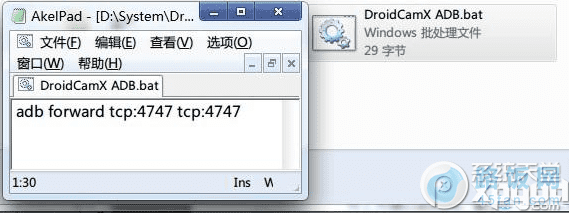
先运行手机端。然后在PC上运行这个bat文件一次,再运行DroidCam客户端,选择连接方式为“ADB(由USB)”,点击Conect。如果不运行bat或者设置的端口与bat内的不一致,会有错误提示。
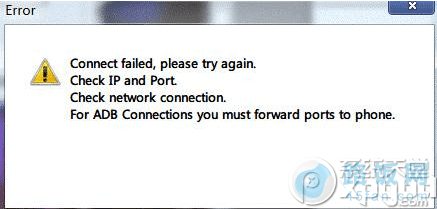
连接成功后界面与WiFi连接时是一样的,就不再多做介绍了。
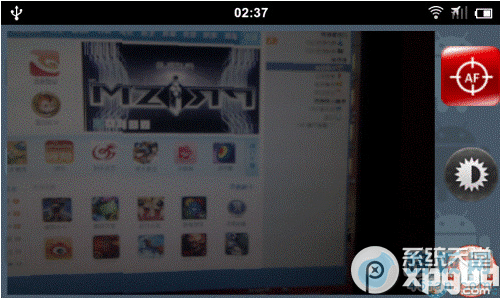
至此USB摄像头方式介绍完成。
四、蓝牙摄像头
这是小编极其不推荐的使用方式,受限于蓝牙的速度,蓝牙摄像头的实际效果无法让人满意。不过,小编这里还是介绍一下。
1.首先是通过蓝牙与PC配对(电脑必须具备蓝牙功能)。打开手机蓝牙,并且将其设置为可检测,然后在PC端选择添加设备就能自动搜索到手机。
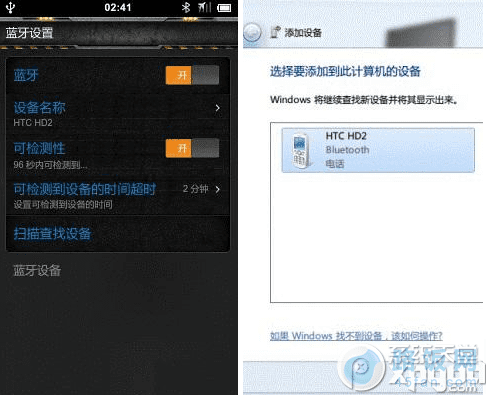
2.添加成功后在设备和打印机里就能看到该蓝牙设备了。
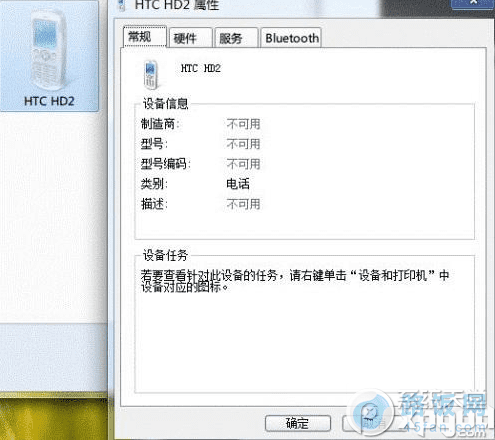
3.蓝牙连接的操作方式比较不同,先启动PC端,连接方式选择“蓝牙”,再点击Prepare,这样电脑端的准备工作就做好了。
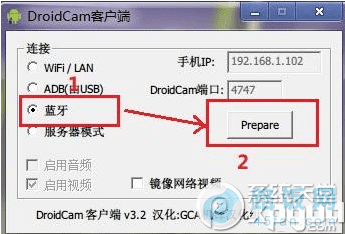
4.启动手机端点击右下方的蓝牙图标Connect,之后在蓝牙设备里选择已经配对好的你自己PC名称即可。
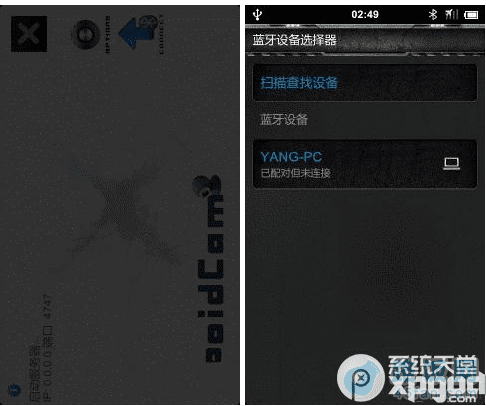
5.稍等一会儿(比WiFi和 USB连接慢了十倍以上),即可连接成功,还是那个界面。

通过QQ视频聊天直接测试,在蓝牙模式下视频卡顿非常严重,完全谈不上流畅,所以再次建议不使用此方式。
本文地址:http://www.45fan.com/dnjc/10684.html
